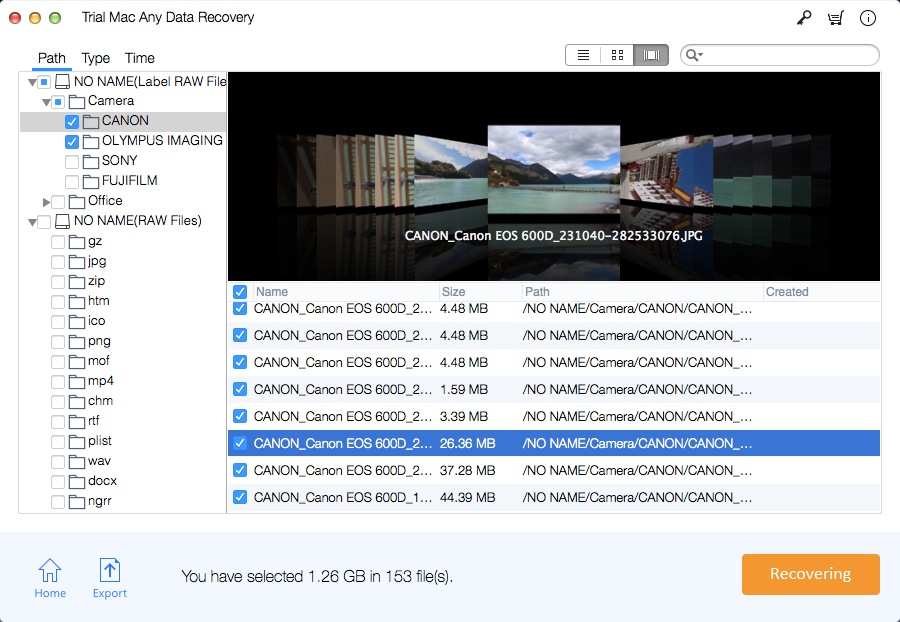AutoCAD File Recovery cho Mac: Khôi phục AutoCAD Chưa lưu / Đã xóa
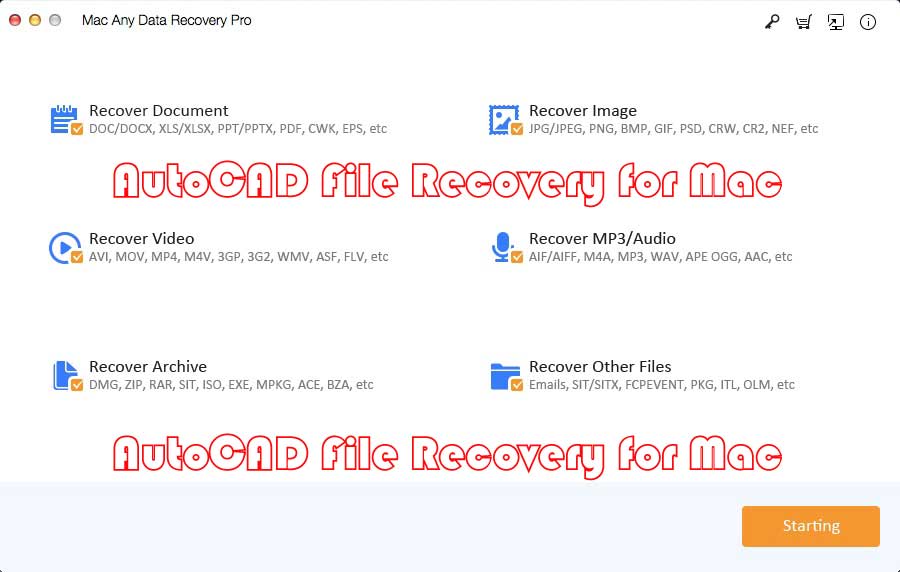
Tóm tắt
Bài viết này giới thiệu cho bạn hai phương pháp về cách khôi phục các tệp AutoCAD chưa được lưu và cách sử dụng công cụ AutoCAD File Recovery for Mac để khôi phục các tệp AutoCAD đã bị xóa trên Mac.
2 cách: Cách khôi phục các tệp AutoCAD chưa được lưu trên máy Mac
Mỗi khi tệp AutoCAD được tạo, với tệp .dwg làm phần mở rộng, phần mềm sẽ tạo tệp sao lưu có phần mở rộng .bak. Trong trường hợp này, nếu tệp AutoCAD chưa được lưu, bạn cần kiểm tra xem có tệp có tên .dwg ở cùng vị trí hay không. Nếu nó tồn tại, vui lòng sao chép nó vào màn hình của bạn, thay phần mở rộng .bak bằng .dwg và xác nhận thao tác, sau đó bạn sẽ khôi phục thành công tệp AutoCAD chưa lưu hoặc AutoCAD khôi phục bản vẽ chưa lưu.
Nếu không có bản sao lưu tệp AutoCAD nào và bạn muốn khôi phục tệp AutoCAD chưa được lưu, hãy thử tìm tệp .sv $. Đây là tính năng lưu tệp tự động và được bật theo mặc định. Nó sẽ không được lưu vào bản vẽ hiện tại, nhưng nó có thể chứa tất cả các yếu tố bạn cần. Bạn có thể sử dụng tính năng tự động lưu để khôi phục các tệp cad chưa được lưu. Thay thế phần mở rộng tệp .sv $ bằng phần mở rộng .dwg.
Phương pháp 1: Khôi phục tệp CAD bị mất từ bản sao lưu - Tệp .BAK
Bước 1: Đi tới thư mục cục bộ nơi lưu trữ tệp CAD và tìm tệp sao lưu có phần mở rộng .bak.
Bước 2: Sao chép và dán tệp .bak vào thư mục và thay đổi phần mở rộng tệp của tệp đã sao chép từ .bak thành .dwg, nhấn Enter để tiếp tục.
Bước 3: Nhấp vào "Có" để chuyển tệp .bak thành .dwg. Sau đó, bạn có thể nhấp đúp vào tệp DWG CAD trong AutoCAD.
Phương pháp 2: Khôi phục các tệp CAD chưa được lưu từ Tự động lưu
Bước 1: Mở AutoCAD, sau đó chọn "Tùy chọn".
Bước 2: Chuyển đến tab Tệp, mở rộng Vị trí Tệp Lưu Tự động và kiểm tra vị trí của các tệp được lưu tự động. Tự động lưu thường được lưu theo đường dẫn này: C: \ Documents and Settings \ USERNAME \ Local Settings \ Temp.
Bước 3: Sao chép đường dẫn tệp tự động lưu và dán vào Windows File Explorer, nhấn Enter để mở thư mục tệp Tự động lưu.
Bước 4: Nếu bạn không thể tìm thấy tệp tự động lưu, hãy hiển thị phần mở rộng tệp ẩn bằng cách mở Tùy chọn trong File Explorer> Xem> Bỏ chọn "Ẩn phần mở rộng cho các loại tệp đã biết"> OK.
Bước 5: Xác định vị trí tệp CAD được lưu tự động với phần mở rộng tệp .sv $, sao chép nó và thay đổi phần mở rộng của tệp đã sao chép từ .sv $ thành .dwg, nhấn Enter để xác nhận.
Bước 6: Sau đó, bạn có thể nhấp đúp vào tệp DWG để mở nó trong AutoCAD.
Giải pháp phần mềm tốt nhất: Cách khôi phục AutoCAD chưa được lưu / đã xóa trên Mac bằng cách sử dụng công cụ AutoCAD File Recovery cho Mac
Bước 1: Tải xuống, cài đặt và khởi chạy phần mềm Khôi phục tệp AutoCAD tốt nhất cho Mac. Từ cửa sổ chính, chỉ chọn "Khôi phục Hình ảnh" và bỏ chọn các loại tệp khác. Nhấp vào nút Bắt đầu.
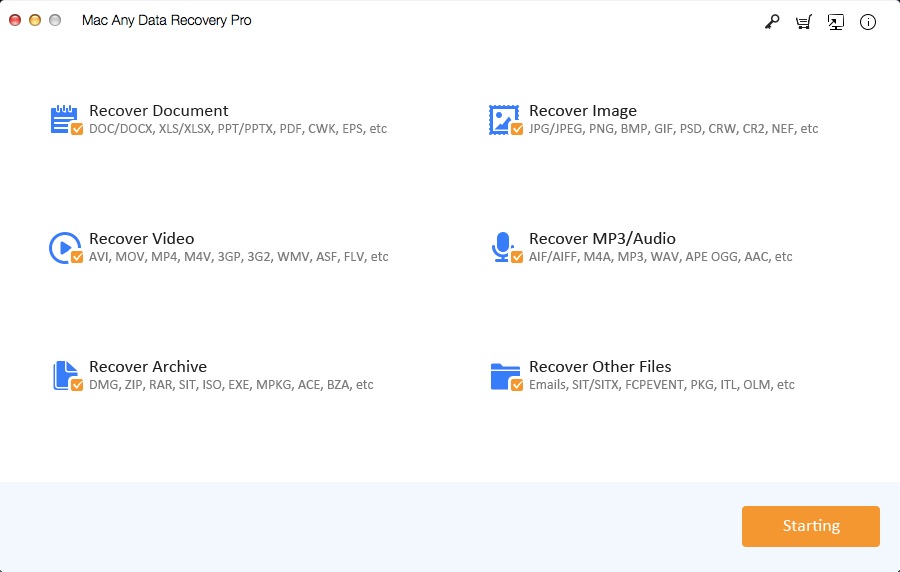
Bước 2: Chọn vị trí từ đó các tệp AutoCAD của bạn không được lưu hoặc bị xóa và nhấp vào nút Quét.
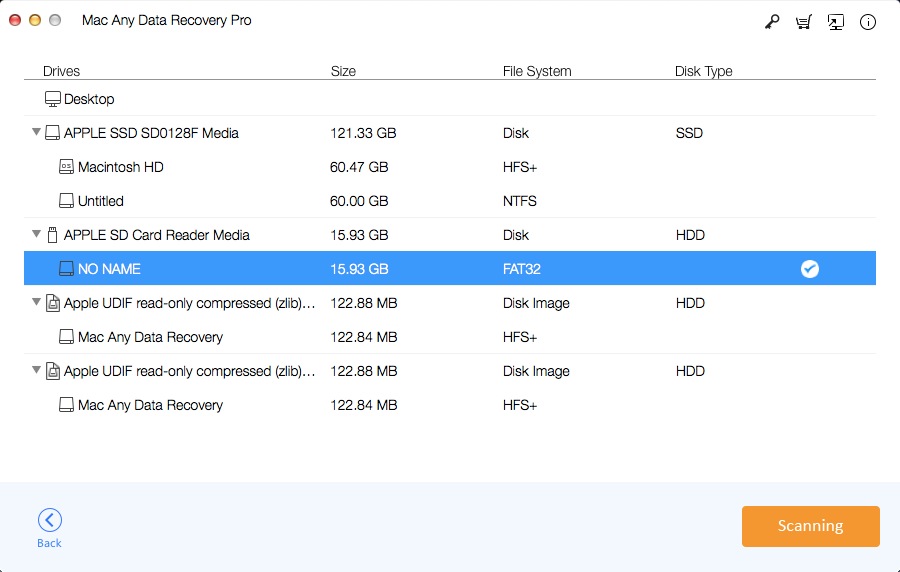
Bước 3: Nhấp vào nút Khôi phục để khôi phục AutoCAD chưa được lưu / xóa trên Mac.